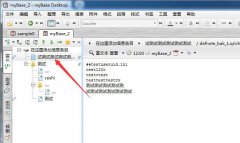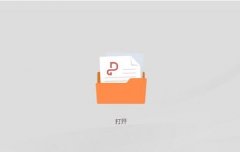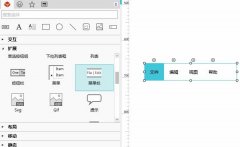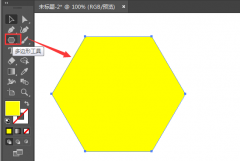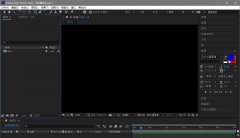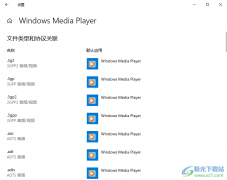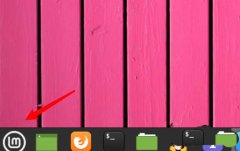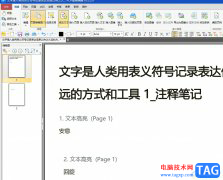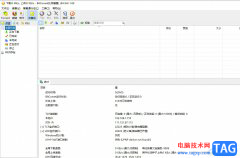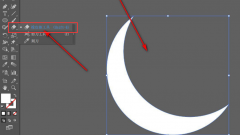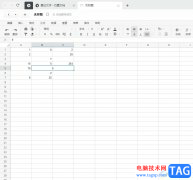windows media player怎么设置成默认播放器,这个问题相信很多小伙伴都是想要知道的,一些小伙伴喜欢在自己的电脑中下载一些图片、视频、音乐等文件,那么在观看的时候就需要有一个比较全面的播放器,而我们电脑自带的windows media player其实就可以将我们保存的图片、视频以及音乐进行播放,因此该播放器的功能是非常全能的,一款软件就可以将这几种需要播放显示的文件进行播放操作,因此选择这款播放器其实是明智的选择,有的小伙伴觉得这款软件是非常好用的,于是想要将其设置成默认的播放器,那么怎么设置呢,其实操作方法是很简单,下方是关于这个问题的具体操作方法,需要的话可以看看。
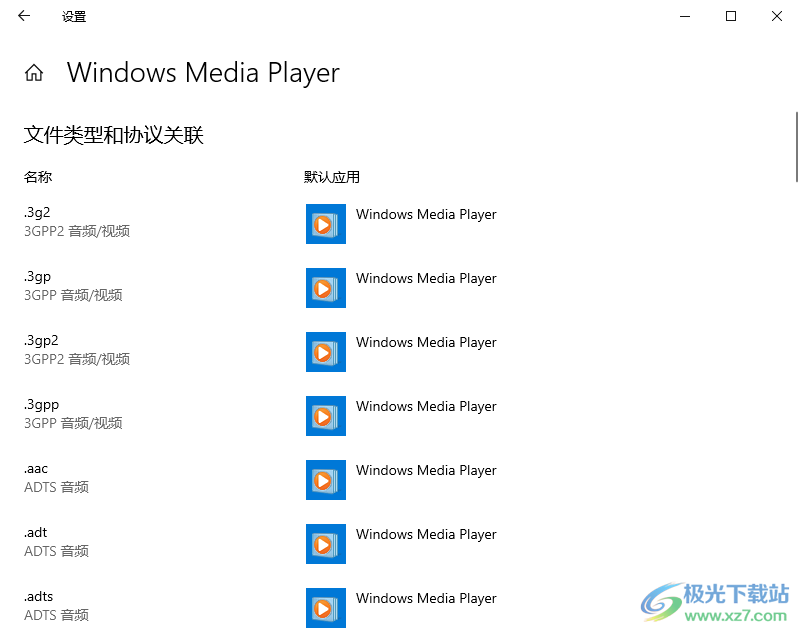
方法步骤
1.首先我们可以进入到设置页面中进行设置,点击电脑桌面左下角的【开始】菜单,进入到开始菜单页面中,点击【开始】菜单图标,选择【设置】进入。
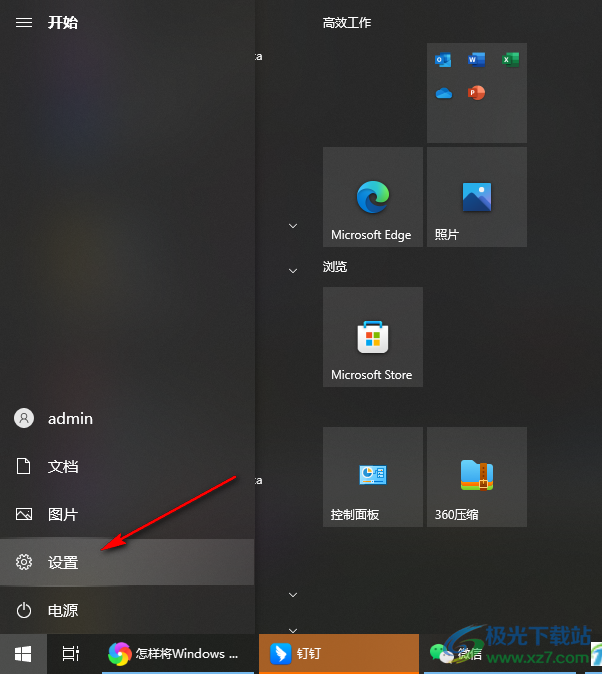
2.进入到操作页面中,我们将窗口下方的【应用】按钮进行点击,然后进入到设置页面。
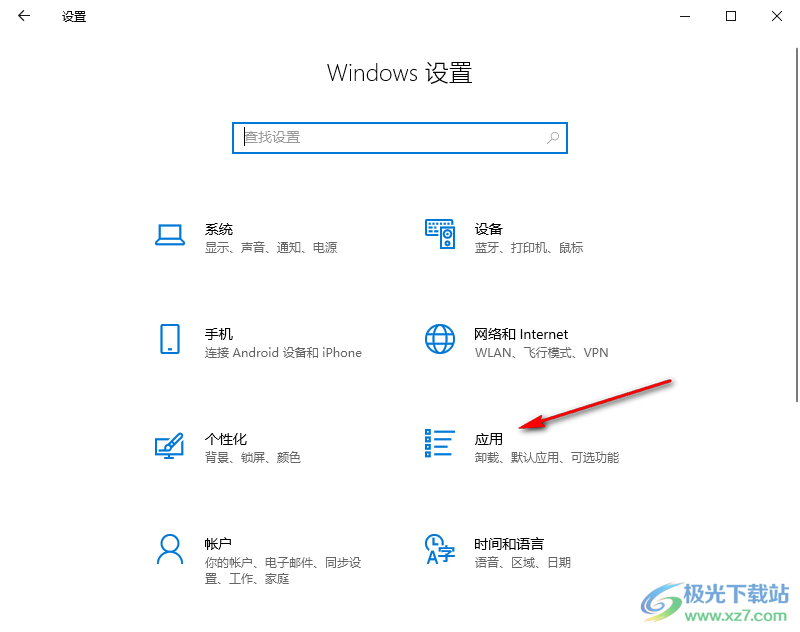
3.在【默认应用】下,你就可以设置windows media player为默认播放器,此外你还可以【按应用设置默认值】。
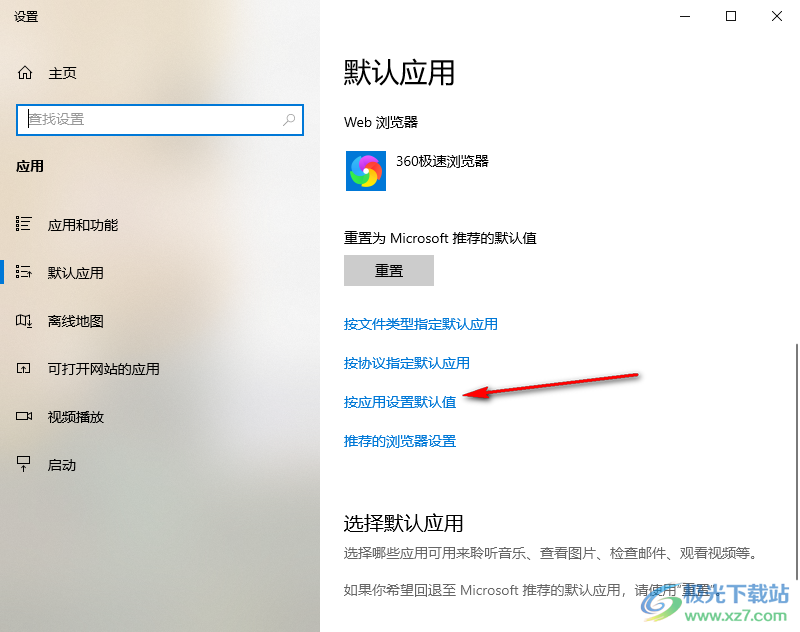
4.当我们进入到【按应用设置默认值】的窗口中,找到【windows media player】,点击该选项并且点击【管理】按钮。
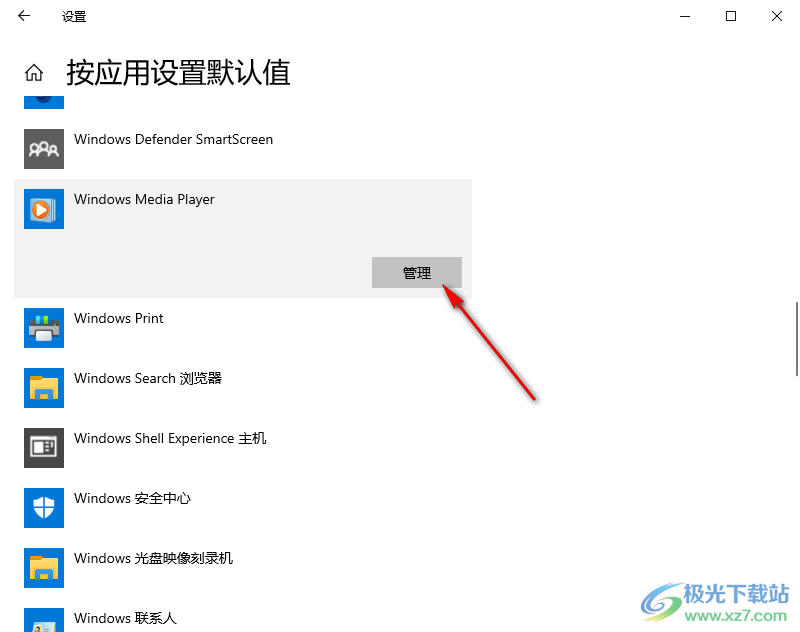
5.这时就会进入到windows media player的管理页面中,在该页面中你可以根据自己的需要设置该播放器允许的播放视频格式,比如想要将【m2v】格式设置成以windows media player为默认播放器的话,那么点击该选项,选择应用为windows media player即可。
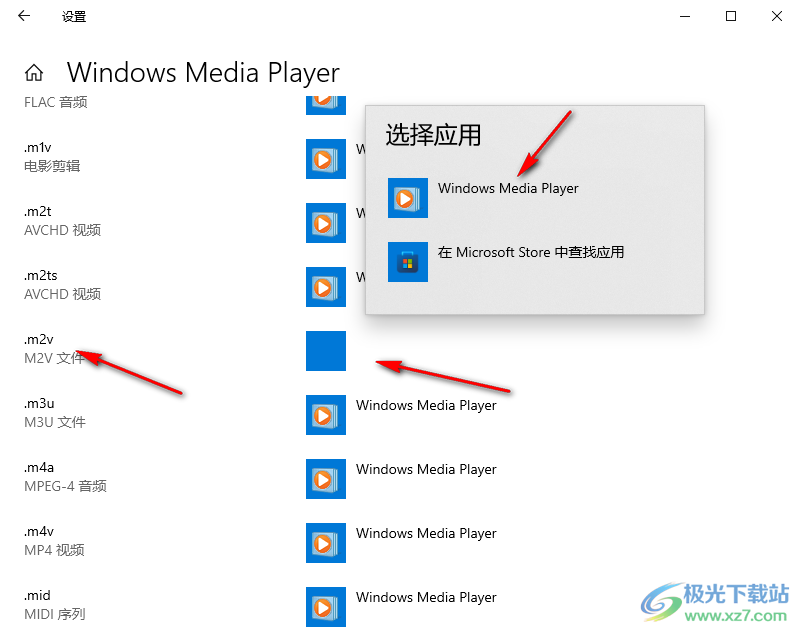
以上就是关于如何使用windows media player设默认播放器的具体操作方法,如果你在使用windows media player的过程中觉得该播放器是非常不错的,那么你可以将其设置成自己电脑上的默认播放器,这样可以方便自己平时在播放视频或者音频的时候比较便捷,需要的话可以操作试试。